摘要:本文將重點介紹如何輕鬆地從iPhone救援刪除的照片。
蘋果公司憑藉其新技術,尤其是其相機的創新性使iPhone在時下仍然很受白領和金領人士的青睞。iPhone也更新了多種固件和程式後,是市面上可以拍攝最佳,最清晰的照片的手機之一。一部iPhone在手,省卻了隨身攜帶相機的麻煩。
但是,由於iPhone並不單單只是拍攝照片,它還集電話、遊戲、查詢資訊、查看檔案以及實施通訊等功能於一體。遺憾的是,他並沒有太多的內存空間來儲存更多的資訊,因此,有時候我們會刪除一些不要的照片或訊息等以節省空間。那麼問題來了,假如誤刪了iPhone的照片,您應該如何處理?如何在iPhone救援刪除的照片?
在這種情況下,如果您有備份,無論備份是在計算機、外部硬碟或是隨身碟中,都非常好,您可以使用iTunes或iCloud備份找回您丟失的重要照片。
但是很多時候我們卻並未來得及備份,對於我們中的很多人來說,直到丟失檔案之後,我們才看到備份資料的價值。但這並沒有什麼用,您還是沒有及時備份。另外,假如您目前遺憾和後悔,那麼想想,您使用iTunes或iCloud備份找回您丟失的重要照片的時候,您手機備份後到救援前產生的資料、編輯的檔案以及新產生的任何日誌等資料,都可能丟失。
但是,不用擔心,這裡有一些簡單輕鬆的辦法幫助您從iPhone救援已刪除的照片。
最基本的:從iPhone上最近刪除的相冊中救援已刪除的照片
首先,如果不小心刪除照片,有 30 天時間可以從「最近刪除」相簿中取回。復原照片和影片後,這些項目會回到「所有照片」相簿中。 您需按照以下方法操作:
1、開啟「照片」app 然後到「相簿」標籤頁。
2、開啟「最近刪除」相簿,然後點一下「選取」。
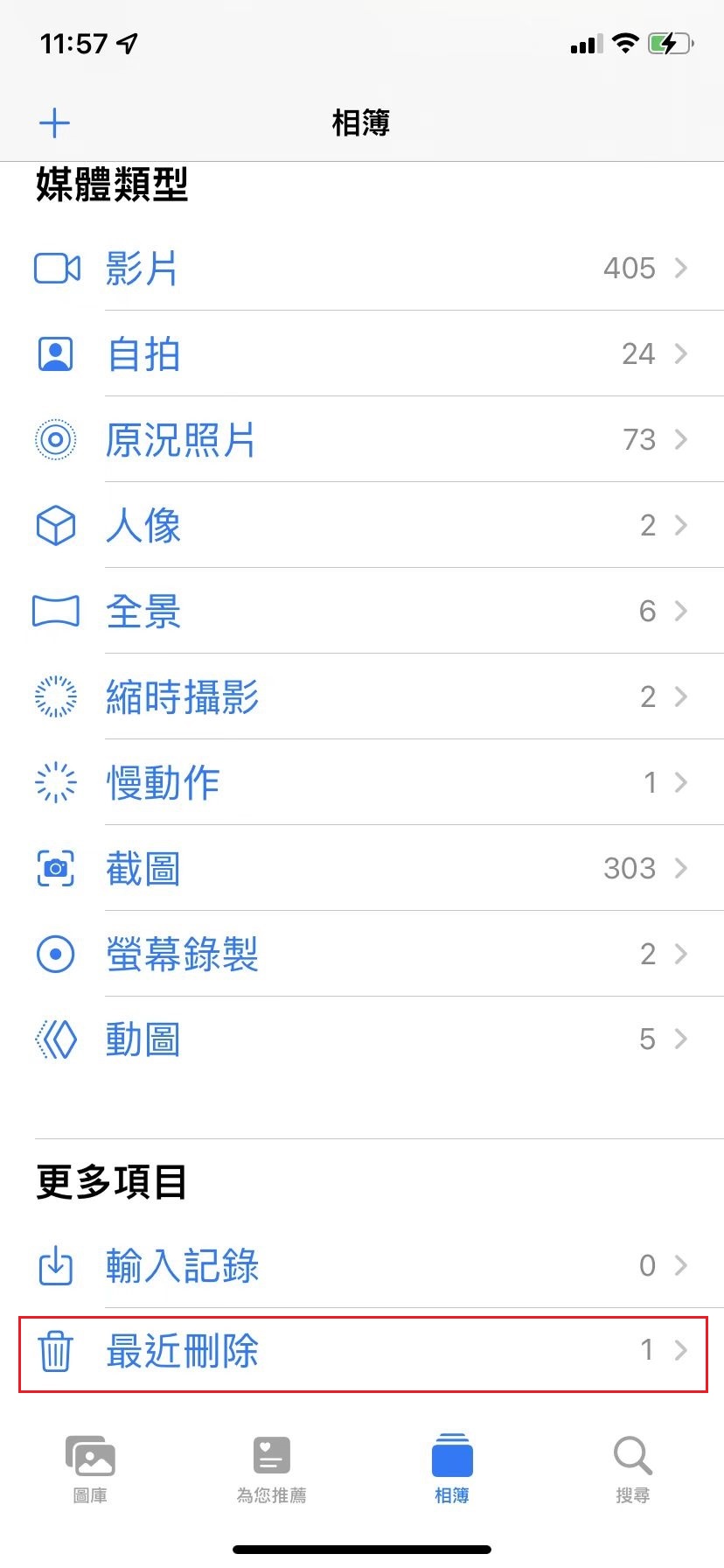
3、點一下要還原的每個照片或影片。
4、點一下「復原」,並確認要復原照片。如果遺失照片或影片,請再次按照上邊的步驟在「最近刪除」中「選取」和「復原」。
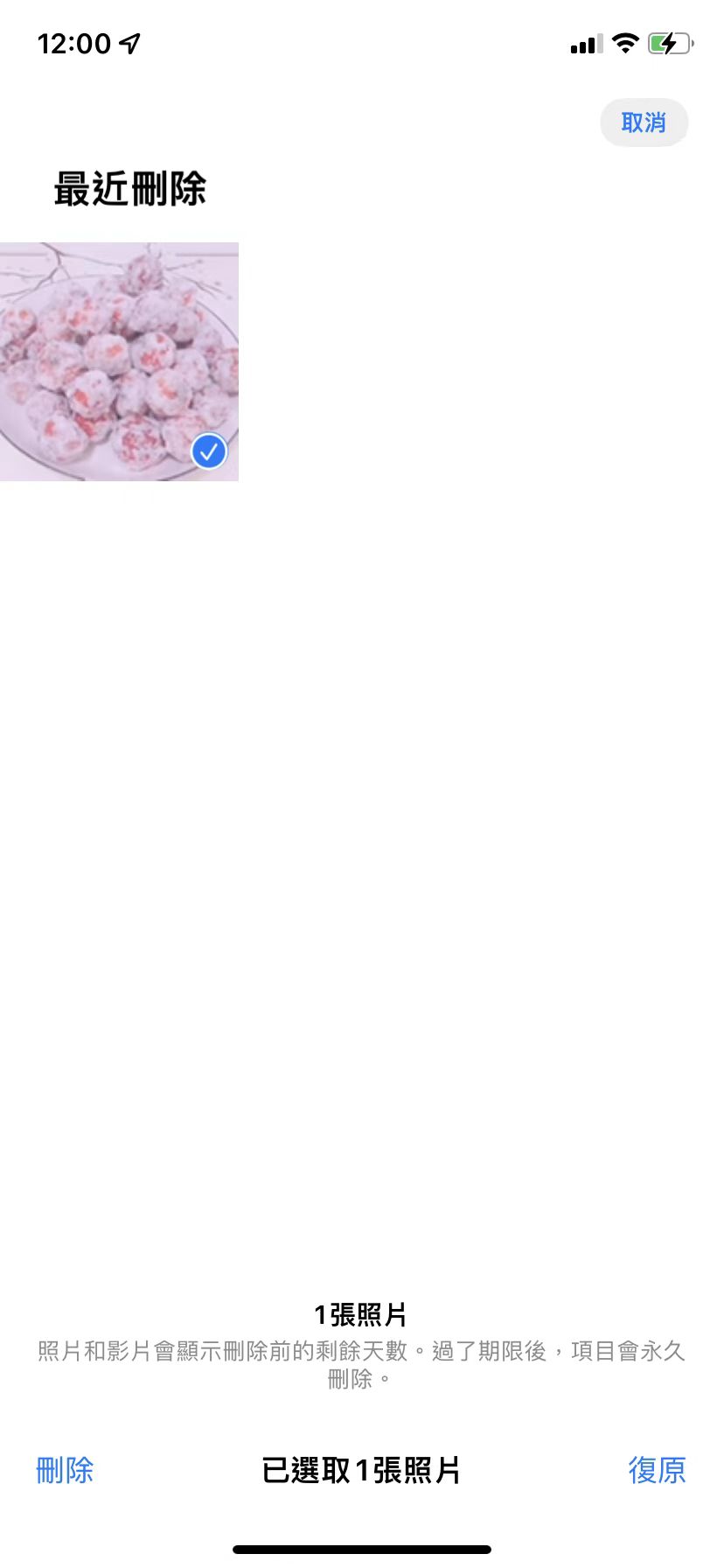
有時,如果您在30天后還沒有清空「最近刪除」相冊,而手機硬碟仍然有足夠的存儲空間。刪除的照片將從列表中消失,但這並不意味著您將永久丟失這些照片。
這些已刪除的照片仍位於硬碟存儲空間的某個位置,並且系統雖然取消了訪問該內存空間的途徑,但是,這些照片從螢幕上消失後,除非使用協力廠商iPhone照片救援軟件來救援它們,否則您將不再具有「復原」選項。
如何從iPhone救援永久刪除的照片
Bitwar iPhone Data Recovery可以幫助您救援從iPhone永久刪除的照片。它是您可以在Internet上找到的最好的協力廠商iPhone資料救援之一。它可以支持Windows和Mac版本,最棒的是,它支持所有版本的iPhone,例如iPhone 5、6、7、8,XR及更高版本。它還支持最新版本的iOS,即iOS 12和13。
您可以在任意Windows和Mac系統上免費下載試用程式,以掃描和預覽iPhone上永久刪除的照片。
從iPhone/iPad救援
步驟1:啟動安裝好的Bitwar iPhone Data Recovery,使用購買時手機隨附的原始電纜將您的iPhone連接到計算機。選擇從iPhone/iPad救援。
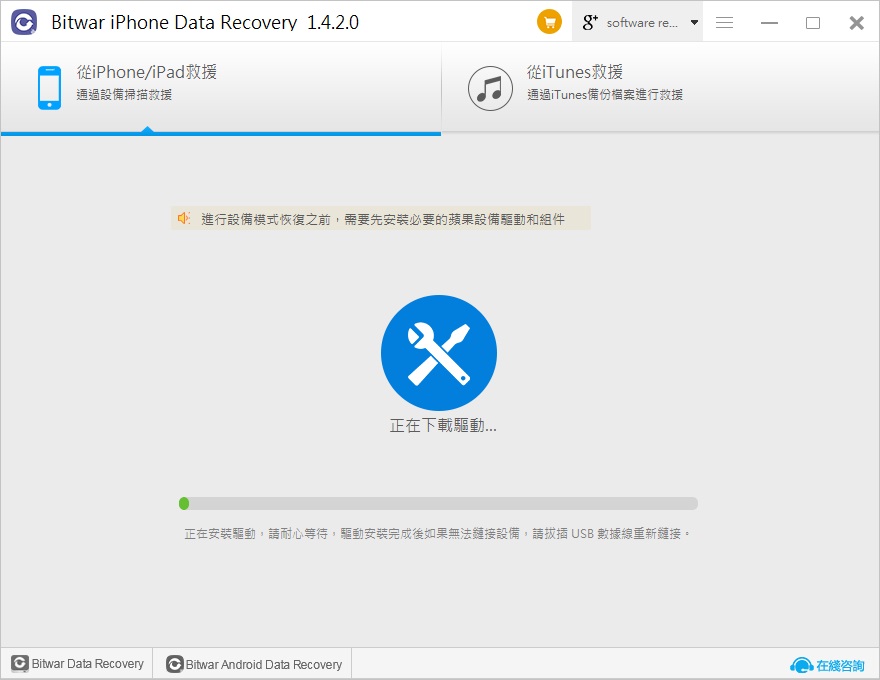
步驟2:選擇要救援的照片類型。如果要救援其他類型,可以一併選上。然後點擊「開始掃描」。
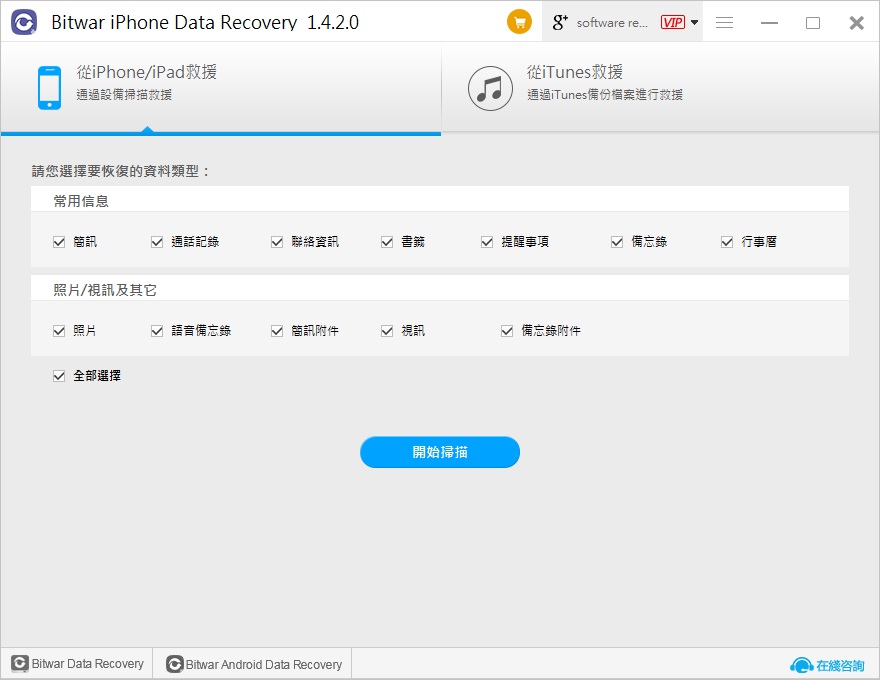
步驟3:掃描後,點擊照片菜單,所有丟失的和現存的照片都會被掃描出來。您可以通過時間等訊息找到您要救援的照片並預覽它。如果照片可以預覽,那就很好。這意味著它們仍然完好無損,您可以選中全部要救援的檔案,然後單擊「救援到電腦」。將照片先保存在電腦中。
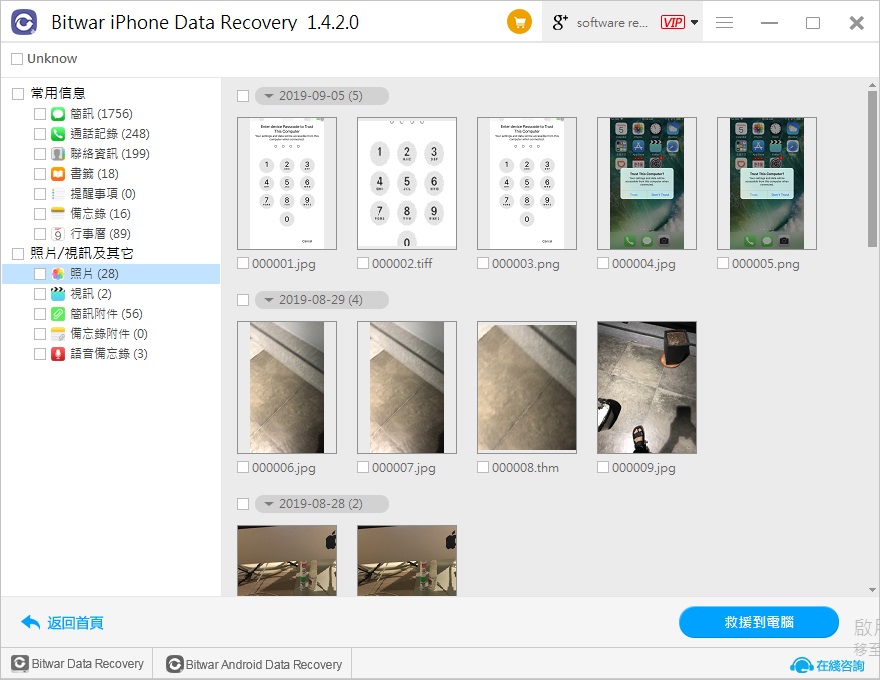
從iTunes備份檔案救援
步驟1:打開Bitwar iPhone Data Recovery單擊從iTunes救援。此選項將為您顯示iTunes上可用的備份列表,然後選擇要從中救援照片的備份,單擊選定。

步驟2:掃描後找到要救援的照片單擊預覽,如果確定可以預覽,您可以選擇救回這些丟失的照片,單擊按鈕“救援到電腦”。
結論
恭喜你!您現在已經輕鬆從iPhone救援已刪除的照片。您也可以使用此方法來找回其他類型的丟失的檔案,例如語音備忘錄,視頻,聯繫資訊,甚至消息和通話記錄!
請注意,這是一個免費的試用數據救援程式,它允許您掃描和預覽丟失的數據,僅當您要救援時,它才需要您購買許可證。因此,如果您發現自己需要救援這些已刪除照片的數據,請閱讀上面的照片救援教程。查找丟失的照片並進行預覽,以檢查照片是否仍完好無損的存在。
特別注意的是,一旦您的可用內部存儲空間不足,並且不到30天,系統別無選擇,只能覆蓋其中的已刪除檔,照片仍會在“最近刪除的相冊”中消失。遺憾的是,這將永久刪除您的文件。因此,我們建議您完成好iTunes的備份,一旦發現照片丟失,請啟動Bitwar iPhone Data Recovery選擇“從iTunes備份文件中救援”。這將是檢索丟失的照片的最佳選擇。





